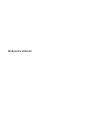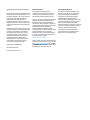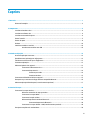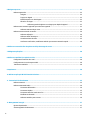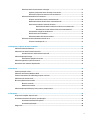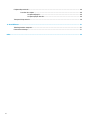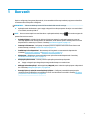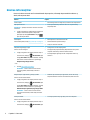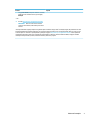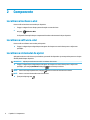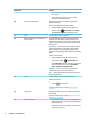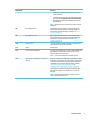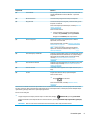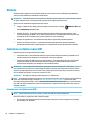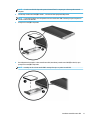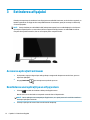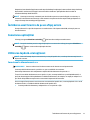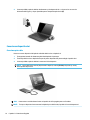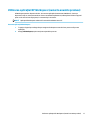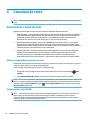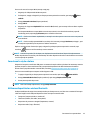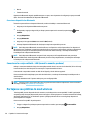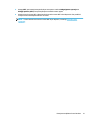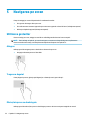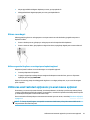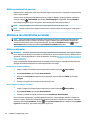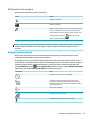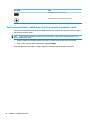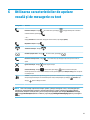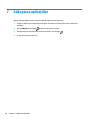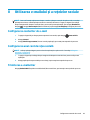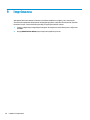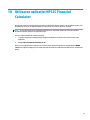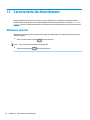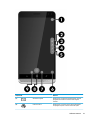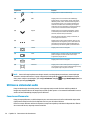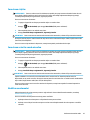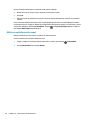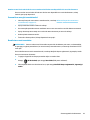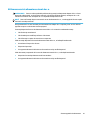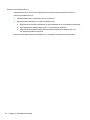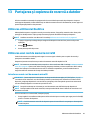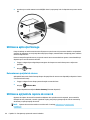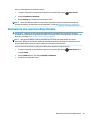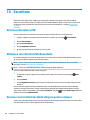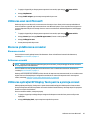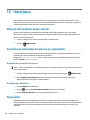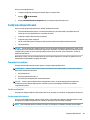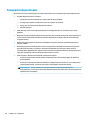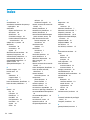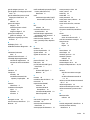HP Elite x3 Base Model Manualul utilizatorului
- Tip
- Manualul utilizatorului

Ghid pentru utilizator

© Copyright 2016 HP Development Company,
L.P.
Bluetooth este o marcă comercială deţinută de
proprietarul său şi este utilizată de HP Inc. sub
licenţă. MicroSD este o marcă comercială sau o
marcă comercială înregistrată a SD-3C în
Statele Unite sau/şi în alte ţări/regiuni.
OneDrive şi Windows sunt mărci comerciale
înregistrate sau mărci comerciale ale Microsoft
Corporation în Statele Unite şi/sau în alte ţări/
regiuni.
Informaţiile cuprinse în acest document se pot
modifica fără preaviz. Singurele garanţii pentru
produsele şi serviciile HP sunt specificate în
declaraţiile exprese de garanţie ce însoţesc
respectivele produse şi servicii. Nimic din
conţinutul de faţă nu trebuie interpretat ca
reprezentând o garanţie suplimentară.
Compania HP nu va fi răspunzătoare pentru
erorile tehnice sau editoriale sau pentru
omisiunile din documentaţia de faţă.
Ediţia a doua: Octombrie 2016
Prima ediţie: Iulie 2016
Cod document: 855137-272
Notă despre produs
Acest ghid pentru utilizator descrie
caracteristicile comune pentru majoritatea
modelelor. Unele caracteristici pot să nu fie
disponibile pe dispozitivul dumneavoastră.
Unele caracteristici nu sunt disponibile în toate
ediţiile sau versiunile de Windows. Pentru a
beneficia la maximum de funcţionalitatea
sistemului de operare Windows, sistemele pot
necesita upgrade şi/sau achiziţionare separată
de hardware, drivere sau software ori
actualizarea BIOS-ului. Windows 10 este
actualizat automat, această caracteristică fiind
activată întotdeauna. Se pot aplica taxe
stabilite de furnizorii de servicii Internet (ISP)
şi, în timp, se pot aplica cerinţe suplimentare
pentru actualizări. Consultaţi
http://www.microsoft.com.
Pentru a accesa cele mai recente ghiduri pentru
utilizatori sau manuale pentru produs, mergeţi
la http://www.hp.com/support. Selectaţi Find
your product (Găsiţi produsul dumneavoastră),
apoi urmaţi instrucţiunile de pe ecran.
Clauze privind software-ul
Prin instalarea, copierea, descărcarea sau
utilizarea în orice alt mod a oricărui produs
software preinstalat pe acest dispozitiv,
sunteţi de acord să respectaţi condiţiile
stipulate în Acordul de licenţă pentru
utilizatorul final HP (ALUF). Dacă nu acceptaţi
aceşti termeni de licenţă, singurul remediu
este returnarea integrală a produsului
nefolosit (hardware şi software) în cel mult 14
zile pentru o rambursare completă conform
politicii de rambursare a vânzătorului.
Pentru orice alte informaţii sau pentru a
solicita o rambursare completă a preţului
dispozitivului, contactaţi vânzătorul.

Cuprins
1 Bun venit ...................................................................................................................................................... 1
Găsirea informaţiilor .............................................................................................................................................. 2
2 Componente .................................................................................................................................................. 4
Localizarea hardware-ului ..................................................................................................................................... 4
Localizarea software-ului ..................................................................................................................................... 4
Localizarea sistemului de ajutor ........................................................................................................................... 4
Partea frontală ....................................................................................................................................................... 5
Partea din spate ..................................................................................................................................................... 8
Etichete ................................................................................................................................................................ 10
Instalarea cartelelor nano SIM ............................................................................................................................. 10
Introducerea cartelelor nano SIM ...................................................................................................... 10
3 Extinderea afişajului ................................................................................................................................... 12
Accesarea aplicaţiei Continuum .......................................................................................................................... 12
Deschiderea unei aplicaţii pe un afişaj extern .................................................................................................... 12
Închiderea unei ferestre de pe un afişaj extern ................................................................................................... 13
Comutarea aplicaţiilor ......................................................................................................................................... 13
Utilizarea lapdock-ului opţional .......................................................................................................................... 13
Conectarea la alimentarea de c.a. ..................................................................................................... 13
Conectarea dispozitivului .................................................................................................................. 14
Conexiune prin cablu ....................................................................................................... 14
Conexiune wireless ......................................................................................................... 15
Conectarea utilizând docul de birou opţional ..................................................................................................... 15
Descoperirea şi conectarea la afişaje wireless compatibile Miracast ................................................................ 16
Utilizarea aplicaţiei HP Workspace (numai la anumite produse) ........................................................................ 17
4 Conexiuni de reţea ....................................................................................................................................... 18
Conectarea la o reţea wireless ............................................................................................................................ 18
Utilizarea comenzilor de reţea şi wireless ........................................................................................ 18
Conectarea la o reţea WLAN .............................................................................................................. 18
Conectarea la reţele celulare ............................................................................................................. 19
Utilizarea dispozitivelor wireless Bluetooth .................................................................................... 19
Conectarea dispozitivelor Bluetooth .............................................................................. 20
Conectarea la o reţea cablată – LAN (numai la anumite produse) ................................................... 20
Partajarea sau plătirea în mod wireless .............................................................................................................. 20
iii

5 Navigarea pe ecran ...................................................................................................................................... 22
Utilizarea gesturilor ............................................................................................................................................. 22
Atingere ............................................................................................................................................. 22
Tragere cu degetul ............................................................................................................................ 22
Mărire/micşorare cu două degete ..................................................................................................... 22
Glisare cu un deget ............................................................................................................................ 23
Utilizarea gestului de glisare cu un deget pe un lapdock opţional ................................ 23
Utilizarea unei tastaturi opţionale şi a unui mouse opţional ............................................................................. 23
Utilizarea tastaturii de pe ecran ....................................................................................................... 24
Utilizarea caracteristicilor ecranului ................................................................................................................... 24
Utilizarea afişajului ........................................................................................................................... 24
Utilizarea barei de navigare .............................................................................................................. 25
Vizualizarea barei de stare ................................................................................................................ 25
Verificarea notificărilor, modificarea setărilor şi accesarea comenzilor rapide .............................. 26
6 Utilizarea caracteristicilor de apelare vocală şi de mesagerie cu text ............................................................... 27
7 Adăugarea aplicaţiilor ................................................................................................................................. 28
8 Utilizarea e-mailului şi a reţelelor sociale ...................................................................................................... 29
Configurarea conturilor de e-mail ....................................................................................................................... 29
Configurarea unui cont de reţea socială ............................................................................................................. 29
Trimiterea e-mailurilor ........................................................................................................................................ 29
9 Imprimarea ................................................................................................................................................. 30
10 Utilizarea aplicaţiei HP12C Financial Calculator ........................................................................................... 31
11 Caracteristici de divertisment ..................................................................................................................... 32
Utilizarea camerei ................................................................................................................................................ 32
Utilizarea sistemului audio .................................................................................................................................. 34
Conectarea difuzoarelor ................................................................................................................... 34
Conectarea căştilor ........................................................................................................................... 35
Conectarea seturilor cască-microfon ............................................................................................... 35
Modificarea volumului ...................................................................................................................... 35
Utilizarea setărilor pentru sunet ...................................................................................................... 36
12 Managementul energiei ............................................................................................................................. 37
Oprirea dispozitivului .......................................................................................................................................... 37
Setarea opţiunilor de alimentare ........................................................................................................................ 37
iv

Utilizarea stărilor de economisire a energiei .................................................................................... 37
Iniţierea şi ieşirea din starea de stingere a ecranului .................................................... 37
Utilizarea funcţiei de economisire a acumulatorului ..................................................... 37
Utilizarea alimentării de la acumulator ............................................................................................ 38
Afişarea nivelului de încărcare a acumulatorului ........................................................... 38
Maximizarea duratei de descărcare a acumulatorului ................................................... 38
Gestionarea nivelurilor reduse de încărcare .................................................................. 38
Identificarea nivelurilor reduse de încărcare a acumulatorului .................. 38
Rezolvarea unui nivel redus de încărcare a acumulatorului ........................ 38
Economisirea energiei acumulatorului .......................................................................... 39
Dezafectarea unui acumulator ....................................................................................... 39
Utilizarea modului de încărcare wireless ....................................................................... 40
Utilizarea sursei de alimentare externă de c.a. ................................................................................ 41
Testarea unui adaptor de c.a. ......................................................................................... 42
13 Partajarea şi copierea de rezervă a datelor .................................................................................................. 43
Utilizarea utilitarului OneDrive ............................................................................................................................ 43
Utilizarea unui card de memorie microSD ........................................................................................................... 43
Introducerea unui card de memorie microSD ................................................................................... 43
Utilizarea aplicaţiei Storage ................................................................................................................................ 44
Determinarea spaţiului de stocare ................................................................................................... 44
Utilizarea opţiunii de copiere de rezervă ............................................................................................................ 44
Restaurarea sau resetarea dispozitivului ........................................................................................................... 45
14 Securitate ................................................................................................................................................. 46
Setarea protecţiei cu PIN ..................................................................................................................................... 46
Utilizarea caracteristicii Windows Hello .............................................................................................................. 46
Setarea caracteristicii de dublă atingere pentru activare .................................................................................. 46
Utilizarea unui cont Microsoft ............................................................................................................................. 47
Blocarea şi deblocarea ecranului ......................................................................................................................... 47
Blocarea ecranului ............................................................................................................................. 47
Deblocarea ecranului ........................................................................................................................ 47
Utilizarea aplicaţiei HP Display Tools pentru a proteja ecranul .......................................................................... 47
15 Întreţinere ................................................................................................................................................ 48
Afişarea informaţiilor despre sistem .................................................................................................................. 48
Actualizarea sistemului de operare şi a aplicaţiilor ............................................................................................ 48
Actualizarea sistemului de operare .................................................................................................. 48
Actualizarea aplicaţiilor .................................................................................................................... 48
Diagnostice .......................................................................................................................................................... 48
v

Curăţarea dispozitivului ...................................................................................................................................... 49
Proceduri de curăţare ........................................................................................................................ 49
Curăţarea afişajului ......................................................................................................... 49
Curăţarea părţilor laterale .............................................................................................. 49
Transportul dispozitivului ................................................................................................................................... 50
16 Accesibilitatea .......................................................................................................................................... 51
Tehnologii asistive acceptate .............................................................................................................................. 51
Contactarea asistenţei ......................................................................................................................................... 51
Index ............................................................................................................................................................. 52
vi

1 Bun venit
După ce configuraţi şi înregistraţi dispozitivul, vă recomandăm să efectuaţi următorii paşi pentru a beneficia
la maximum de investiţia dvs. inteligentă:
IMPORTANT: Trebuie să deblocaţi ecranul de fiecare dată când ecranul se stinge.
▲ Apăsaţi butonul de alimentare, apoi trageţi cu degetul în sus dinspre partea din mijloc a ecranului. Dacă
vi se solicită, introduceţi PIN-ul.
SFAT: Pentru a reveni rapid la ecranul Start dintr-o aplicaţie deschisă, atingeţi din bara de navigare din
partea inferioară a ecranului.
●
Extindeţi afişajul – Utilizând docul de birou (achiziţionat separat) şi aplicaţia Continuum, puteţi să
conectaţi dispozitivul la un afişaj extern. De asemenea, docul de birou poate fi utilizat pentru a conecta
dispozitivul la o tastatură şi un mouse. Consultaţi Extinderea afişajului, la pagina 12.
●
Conectaţi-vă la Internet – Configuraţi-vă reţeaua pentru a vă putea conecta la Internet. Pentru mai
multe informaţii, consultaţi Conexiuni de reţea, la pagina 18.
●
Familiarizaţi-vă cu dispozitivul – Documentaţi-vă în legătură cu caracteristicile dispozitivului.
Consultaţi Componente, la pagina 4 şi Navigarea pe ecran, la pagina 22.
●
Găsiţi ajutor – Aaţi despre caracteristicile de ecran şi de software ale dispozitivului. Consultaţi
Localizarea sistemului de ajutor, la pagina 4.
●
Găsiţi aplicaţiile instalate – Accesaţi o listă cu aplicaţiile preinstalate pe dispozitiv:
▲ Trageţi cu degetul spre stânga dinspre marginea din dreapta a ecranului Start.
●
Adăugaţi mai multe aplicaţii – Utilizaţi aplicaţia Magazin pentru a descărca aplicaţii pentru dispozitivul
dvs. Consultaţi Adăugarea aplicaţiilor, la pagina 28.
●
Partajaţi fişiere şi copiaţi de rezervă aplicaţii şi fişiere – Configuraţi o metodă de partajare şi de
copiere de rezervă utilizând un cont OneDrive® sau un card de memorie microSD. Consultaţi Partajarea
şi copierea de rezervă a datelor, la pagina 43.
1

Găsirea informaţiilor
Pentru a localiza resursele care furnizează detalii despre produs, informaţii despre modul de utilizare şi
altele, utilizaţi acest tabel.
Resurse Cuprins
Pornire rapidă
●
Prezentare generală a configurării şi caracteristicilor dispozitivului
Aplicaţia Introducere
IMPORTANT: Aplicaţia Introducere necesită o conexiune
de Internet.
▲ Trageţi cu degetul spre stânga dinspre marginea din
dreapta a ecranului Start pentru a afişa toate
aplicaţiile, apoi atingeţi Introducere. Atingeţi ,
apoi selectaţi un subiect.
●
Instrucţiuni detaliate şi materiale video care vă ajută să aaţi
despre dispozitiv.
Asistenţă HP
Pentru asistenţă HP, accesaţi http://www.hp.com/support.
●
Discutaţi online cu un tehnician de la HP
●
Numere de telefon pentru asistenţă
●
Locaţii cu centre de service HP
Ghid pentru siguranţă şi confort
Pentru a accesa acest ghid:
▲ Trageţi cu degetul în sus dinspre partea din mijloc a
ecranului Start, atingeţi HP Device Hub, apoi
atingeţi User Guide (Ghid pentru utilizator). Selectaţi
limba dacă vi se solicită acest lucru, apoi atingeţi
Ghid pentru siguranţă şi confort.
– sau –
▲ Accesaţi http://www.hp.com/ergo.
IMPORTANT: Pentru a accesa cea mai recentă
versiune a ghidului, trebuie să fiţi conectat la
Internet.
●
Configurarea corectă a staţiei grafice
●
Indicaţii privind poziţia adecvată şi deprinderile de lucru pentru
creşterea confortului şi reducerea riscului de rănire
●
Informaţii despre siguranţa lucrului cu dispozitive electrice şi
mecanice
Notificări despre reglementări, siguranţă şi mediu
Pentru a accesa acest document:
▲ Trageţi cu degetul în sus dinspre partea din mijloc a
ecranului Start, atingeţi HP Device Hub, apoi
atingeţi User Guide (Ghid pentru utilizator). Selectaţi
limba dacă vi se solicită acest lucru, apoi atingeţi
Notificări despre reglementări, siguranţă şi mediu.
IMPORTANT: Pentru a accesa cea mai recentă
versiune a documentului, trebuie să fiţi conectat la
Internet.
●
Notificări importante despre reglementări, inclusiv informaţii
despre dezafectarea corectă a acumulatorului, dacă este cazul.
Garanţie limitată*
Pentru a accesa acest document:
▲ Trageţi cu degetul în sus dinspre partea din mijloc a
ecranului Start, atingeţi HP Device Hub, apoi
●
Informaţii specifice despre garanţia pentru acest dispozitiv
2 Capitolul 1 Bun venit

Resurse Cuprins
atingeţi User Guide (Ghid pentru utilizator). Selectaţi
limba dacă vi se solicită acest lucru, apoi atingeţi
Garanţie.
– sau –
▲ Accesaţi http://www.hp.com/go/orderdocuments.
IMPORTANT: Pentru a accesa cea mai recentă
versiune a documentului, trebuie să fiţi conectat la
Internet.
*Garanţia limitată HP se găseşte împreună cu ghidurile pentru utilizatori de pe produs. În unele ţări/regiuni, HP poate furniza în cutie
Garanţia limitată HP. Pentru ţările/regiunile în care garanţia nu este furnizată în cutie, o puteţi găsi pe Web. Pentru a accesa o copie
online sau pentru a comanda o copie imprimată a garanţiei, mergeţi la http://www.hp.com/go/orderdocuments. Pentru produsele
cumpărate în Asia Pacific, puteţi scrie companiei HP la adresa POD, P.O. Box 161, Kitchener Road Post Oice, Singapore 912006.
Includeţi numele produsului şi numele, numărul de telefon şi adresa dvs. poştală.
Găsirea informaţiilor 3

2 Componente
Localizarea hardware-ului
Pentru a aa ce hardware este instalat pe dispozitiv:
1. Trageţi cu degetul în sus dinspre partea din mijloc a ecranului Start.
2.
Atingeţi HP Device Hub.
Se afişează informaţiile despre componentele hardware ale sistemului de pe dispozitiv.
Localizarea software-ului
Pentru a aa ce software este instalat pe dispozitiv:
▲
Trageţi cu degetul spre stânga dinspre marginea din dreapta a ecranului Start pentru a afişa toate
aplicaţiile.
Localizarea sistemului de ajutor
Aplicaţia Introducere oferă instrucţiuni detaliate, prezentări de diapozitive şi secvenţe video pentru a vă ajuta
să aaţi detalii despre dispozitiv.
IMPORTANT: Aplicaţia Introducere necesită o conexiune de Internet.
▲
Trageţi cu degetul spre stânga dinspre marginea din dreapta a ecranului Start pentru a afişa toate
aplicaţiile, apoi atingeţi Introducere. Atingeţi , apoi selectaţi un subiect.
NOTĂ: Pentru informaţii suplimentare, atingeţi pentru a utiliza caracteristica de căutare.
NOTĂ: Pentru a accesa căutarea din ecranul de blocare:
▲
Ţineţi atinsă pictograma .
4 Capitolul 2 Componente

Partea frontală
Componentă Descriere
(1) Led de alimentare
●
Roşu: acumulatorul este aproape epuizat şi se încarcă.
Acest indicator luminos va rămâne aprins până când
Partea frontală 5

Componentă Descriere
acumulatorul va fi încărcat destul pentru ca dispozitivul să
fie funcţional.
●
Verde: sursa de alimentare de c.a. este conectată şi
acumulatorul este încărcat complet.
(2) Senzor de lumină ambiantă Detectează lumina din zona înconjurătoare, apoi reglează
luminozitatea afişajului.
Pentru a seta reglarea automată de luminozitate:
▲ Trageţi cu degetul în jos dinspre partea superioară a
ecranului, atingeţi Toate setările, atingeţi Sistem,
atingeţi Ecran, apoi urmaţi instrucţiunile de pe ecran.
(3) Cască Produce sunet pentru apeluri telefonice.
(4) Mufă combinată ieşire audio (căşti)/intrare
audio (microfon)
Conectează dispozitive opţionale, precum difuzoare stereo
alimentate, căşti, căşti pastilă, un set cască-microfon sau un
cablu audio TV. De asemenea, conectează un microfon cu căşti
opţional. Această mufă nu acceptă dispozitive opţionale de tip
numai microfon.
AVERTISMENT! Pentru a reduce riscul de vătămare corporală,
reglaţi volumul înainte de a utiliza căştile, căştile pastilă sau
căştile cu microfon. Pentru informaţii suplimentare despre
siguranţă, consultaţi Notificări despre reglementări, siguranţă şi
mediu.
Pentru a accesa acest ghid:
▲ Trageţi cu degetul în sus dinspre partea din mijloc a
ecranului Start, atingeţi HP Device Hub, apoi
atingeţi User Guide (Ghid pentru utilizator). Selectaţi limba
dacă vi se solicită acest lucru, apoi atingeţi Notificări
despre reglementări, siguranţă şi mediu.
IMPORTANT: Pentru a accesa cea mai recentă versiune a
documentului, trebuie să fiţi conectat la Internet.
NOTĂ: Când un dispozitiv este conectat la mufă, difuzoarele
externe sunt dezactivate.
(5) Cameră Înregistrează materiale video şi captează fotografii.
Pentru a utiliza camera:
▲
Atingeţi din ecranul Start.
Pentru mai multe informaţii, consultaţi Utilizarea camerei,
la pagina 32.
(6) Cameră de iris Permite recunoaşterea irisului pentru a debloca dispozitivul, în
locul unui PIN.
Pentru mai multe informaţii, consultaţi Utilizarea caracteristicii
Windows Hello, la pagina 46.
(7) Buton de alimentare
●
Când dispozitivul este oprit, pentru a porni dispozitivul,
apăsaţi butonul timp de aproximativ 5 secunde până când
dispozitivul vibrează.
●
Când dispozitivul este pornit, apăsaţi scurt butonul pentru
a stinge şi a bloca ecranul.
6 Capitolul 2 Componente

Componentă Descriere
●
Când ecranul este stins, apăsaţi butonul pentru a afişa
ecranul de blocare.
●
Când dispozitivul este pornit, ţineţi apăsat butonul până
când apare mesajul glisaţi în jos pentru a opri telefonul.
Eliberaţi butonul, apoi trageţi cu degetul în jos pentru a
opri dispozitivul.
NOTĂ: Dispozitivul va porni când va fi conectat la o sursă de
alimentare.
(8) Buton Creştere volum Creşte treptat volumul din difuzor în timp ce ţineţi apăsat
butonul. Bara de stare a volumului apare când apăsaţi acest
buton. Pentru mai multe informaţii, consultaţi Modificarea
volumului, la pagina 35.
(9) Buton Reducere volum Reduce treptat volumul din difuzor în timp ce ţineţi apăsat
butonul. Bara de stare a volumului apare când apăsaţi acest
buton. Pentru mai multe informaţii, consultaţi Modificarea
volumului, la pagina 35.
(10) Microfon intern Transmite sunete pentru apelurile telefonice şi înregistrează
sunete pentru alte aplicaţii de pe dispozitiv.
(11) Difuzor Produce sunet.
(12) Port de încărcare USB Type-C Se conectează la adaptorul de c.a. pentru a asigura alimentarea
dispozitivului, se conectează la docul de birou sau la orice
dispozitiv USB cu un conector Type-C.
NOTĂ: Pot fi necesare adaptoare (cumpărate separat).
(13) Cititor cartele nano SIM/carduri de memorie
MicroSD
Acceptă o cartelă nano SIM (Subscriber Identity Module – Modul
de identitate a abonatului) şi un card de memorie microSD într-o
tavă cu două compartimente. Anumite produse acceptă două
cartele SIM. Pentru instrucţiuni despre instalare, consultaţi
Introducerea cartelelor nano SIM, la pagina 10 sau
Introducerea unui card de memorie microSD, la pagina 43.
Puneţi unghia în mica adâncitură din partea inferioară a tăvii
pentru cartele şi trageţi tava în afară pentru a o scoate din
dispozitiv.
NOTĂ: Dispozitivul permite citirea/scrierea pe carduri de
memorie microSD de până la 2 TB.
Partea frontală 7

Partea din spate
Componentă Descriere
(1) Antene WWAN* Emit şi recepţionează semnale wireless pentru comunicarea cu
reţelele WWAN (Wireless Wide Area Network – reţea zonală
wireless).
8 Capitolul 2 Componente

Componentă Descriere
(2) Antene WLAN* Emit şi recepţionează semnale wireless pentru comunicarea cu
reţelele WLAN (Wireless Local Area Network – reţea locală
wireless).
(3) Microfoane interne Transmit sunet şi înregistrează sunet pentru dispozitiv.
(4) Bliţ şi lanternă Furnizează lumină pentru fotografii şi materiale video şi poate
funcţiona ca o lanternă.
Pentru informaţii despre setările bliţului, consultaţi Utilizarea
camerei, la pagina 32.
Pentru a accesa lanterna:
▲ Trageţi cu degetul în jos dinspre partea superioară a
ecranului, atingeţi Extindeţi, apoi atingeţi Lanternă.
Atingeţi din nou Lanternă pentru a opri lanterna.
(5) Cititor de amprente Permite recunoaşterea unei amprente pentru a debloca
dispozitivul, în locul unui PIN.
Pentru mai multe detalii, consultaţi Utilizarea caracteristicii
Windows Hello, la pagina 46.
NOTĂ: Cititorul de amprente poate necesita software
suplimentar. Pentru mai multe informaţii, accesaţi http://
www.hp.com/support.
(6) Zonă de atingere şi antenă NFC* Vă permite să partajaţi date şi fişiere cu un alt dispozitiv care are
funcţie NFC (Near Field Communication). Pur şi simplu atingeţi
dispozitivele unul de celălalt. Pentru mai multe informaţii,
consultaţi Partajarea sau plătirea în mod wireless,
la pagina 20.
(7) Zonă de încărcare wireless Vă permite să încărcaţi dispozitivul în mod wireless. Pentru mai
multe informaţii, consultaţi Utilizarea modului de încărcare
wireless, la pagina 40.
(8) Conector accesorii Conectează accesorii opţionale care acceptă conectori cu pini
Pogo.
(9) Cameră Înregistrează materiale video şi captează fotografii.
Pentru a utiliza camera:
▲
Atingeţi din ecranul Start.
Pentru mai multe detalii, consultaţi Utilizarea camerei,
la pagina 32.
*Antenele nu sunt vizibile din exteriorul dispozitivului. Pentru a beneficia de transmisii optime, nu obstrucţionaţi zonele din imediata
apropiere a antenelor. Pentru notificări despre reglementări pentru comunicaţiile wireless, consultaţi secţiunea din Notificări despre
reglementări, siguranţă şi mediu care se aplică în ţara/regiunea dvs.
Pentru a accesa acest ghid:
▲
Trageţi cu degetul în sus dinspre partea din mijloc a ecranului Start, atingeţi HP Device Hub, apoi atingeţi User Guide
(Ghid pentru utilizator). Selectaţi limba dacă vi se solicită acest lucru, apoi atingeţi Notificări despre reglementări, siguranţă şi
mediu.
IMPORTANT: Pentru a accesa cea mai recentă versiune a documentului, trebuie să fiţi conectat la Internet.
Partea din spate 9

Etichete
Etichetele pentru dispozitiv furnizează informaţii care pot fi necesare atunci când depanaţi probleme de
sistem sau când călătoriţi în străinătate cu dispozitivul.
IMPORTANT: Verificaţi următoarele locuri pentru a identifica etichetele descrise în această secţiune: partea
din spate a dispozitivului, cutia dispozitivului şi etichetele de reglementare electronice.
Pentru a accesa etichetele de reglementare electronice:
▲
Trageţi cu degetul în sus dinspre partea din mijloc a ecranului Start, atingeţi HP Device Hub, apoi
atingeţi Regulatory (Reglementări).
●
Etichetă de service – Furnizează informaţii importante pentru identificarea dispozitivului. Când
contactaţi asistenţa, probabil vi se vor solicita numărul de serie, numărul IMEI şi codul de produs sau
numărul de model. Localizaţi aceste numere înainte de a contacta asistenţa.
●
Etichete de reglementare – Furnizează informaţii despre reglementări privind dispozitivul.
●
Etichete de certificare wireless – Furnizează informaţii despre dispozitive wireless opţionale şi
marcajele de aprobare pentru ţările/regiunile în care dispozitivele au fost aprobate pentru utilizare.
Instalarea cartelelor nano SIM
Dispozitivul poate să accepte următoarele cartele:
●
Cartelă nano SIM – Conectează dispozitivul la o reţea de date celulară sau mobilă, permiţându-vă să
utilizaţi caracteristicile de apelare şi de mesagerie cu text de pe dispozitiv.
●
Cartelă secundară nano SIM (numai la anumite produse) – Conectează dispozitivul la o reţea de date
celulară sau mobilă. Această cartelă vă permite să utilizaţi un al doilea număr de telefon pentru
caracteristicile de apelare şi de mesagerie cu text ale dispozitivului.
IMPORTANT: Partea superioară a tăvii pentru cartele poate include marcajele „UP” (SUS) şi/sau „1” şi „2”,
care trebuie să fie orientate în sus când instalaţi cartelele şi introduceţi tava. Înainte de a introduce tava în
dispozitiv, poziţionaţi dispozitivul cu ecranul în sus şi asiguraţi-vă că marcajele de pe tavă sunt orientate în
sus. Nu utilizaţi forţă pentru a scoate sau a pune la loc tava.
IMPORTANT: Nu tăiaţi şi nu şlefuiţi cartela SIM pentru a o redimensiona.
NOTĂ: De asemenea, dispozitivul acceptă un card de memorie microSD, care oferă stocare externă. Utilizaţi
acest card cu aplicaţia Storage; consultaţi Utilizarea aplicaţiei Storage, la pagina 44 pentru mai multe
informaţii. Nu puteţi să utilizaţi o a doua cartelă nano SIM în acelaşi timp în care utilizaţi un card de memorie
microSD. În al doilea compartiment, poate fi instalată numai o singură cartelă la un moment dat. Puteţi să
schimbaţi cartelele.
Introducerea cartelelor nano SIM
NOTĂ: Puteţi să introduceţi sau să scoateţi o cartelă nano SIM fără să opriţi dispozitivul.
Pentru a introduce o cartelă nano SIM, urmaţi aceşti paşi:
1. Puneţi unghia în mica adâncitură din partea inferioară a tăvii pentru cartele, trageţi tava în afară (1),
apoi scoateţi-o din dispozitiv.
10 Capitolul 2 Componente

NOTĂ: Cartela nano SIM din dispozitiv poate să arate diferit în comparaţie cu ilustraţia din această
secţiune.
2. Introduceţi cartela nano SIM (2) în slotul 1, care este cel mai apropiat de dispozitiv.
NOTĂ: La anumite produse, este acceptată o a doua cartelă nano SIM. Continuaţi cu pasul 4 pentru a
instala o a doua cartelă SIM.
3. Puneţi la loc tava (3) în dispozitiv.
4. Dacă dispozitivul acceptă o a doua cartelă nano SIM, introduceţi cartela nano SIM (1) în slotul 2, apoi
puneţi la loc tava (2) în dispozitiv.
NOTĂ: Instalaţi cea de-a doua cartelă SIM în aceeaşi direcţie cu a primei cartele SIM.
Instalarea cartelelor nano SIM 11

3 Extinderea afişajului
Extindeţi-vă experienţa de vizualizare la un afişaj mai mare utilizând Continuum, un doc de birou opţional, un
lapdock opţional sau un afişaj wireless compatibil Miracast. De asemenea, puteţi să conectaţi o tastatură şi
un mouse opţionale.
NOTĂ: Puteţi să utilizaţi un cablu HDMI-la-DVI (achiziţionat separat) sau un cablu DisplayPort-la-DVI activ
(achiziţionat separat) pentru a conecta docul de birou opţional la afişajul extern. Un cablu HDMI-la-VGA va
funcţiona în majoritatea cazurilor, dar nu va funcţiona pentru conţinutul video.
Accesarea aplicaţiei Continuum
1. Pe dispozitiv, trageţi cu degetul spre stânga dinspre marginea din dreapta a ecranului Start, pentru a
afişa toate aplicaţiile.
2.
Atingeţi Continuum , apoi urmaţi instrucţiunile de pe ecran.
Deschiderea unei aplicaţii pe un afişaj extern
1.
Selectaţi în modul de vizualizare desktop al afişajului extern.
Meniul Start care se deschide va corespunde ecranului Start al dispozitivului.
NOTĂ: Dacă o aplicaţie este estompată pe afişajul extern, nu o puteţi executa în modul de vizualizare
desktop al aplicaţiei Continuum.
2. Selectaţi o aplicaţie din ecranul Start sau din meniul de aplicaţii.
12 Capitolul 3 Extinderea afişajului

Dispozitivul controlează afişajul extern atât timp cât rămâneţi în aplicaţia Continuum. Dacă doriţi să utilizaţi
dispozitivul în mod normal, mergeţi la orice alt mod de vizualizare. Aplicaţiile deschise în modul de
vizualizare desktop rămân deschise.
NOTĂ: Conectaţi un mouse şi o tastatură prin docul de birou pentru a controla afişajul cu un mouse şi o
tastatură. Prin utilizarea unui mouse şi a unei tastaturi vi se permite să efectuaţi activităţi pe dispozitiv în
timp ce efectuaţi alte activităţi pe afişajul extern.
Închiderea unei ferestre de pe un afişaj extern
Puneţi indicatorul în colţul din dreapta sus a ecranului extern. Când apare simbolul X, selectaţi-l pentru a
închide fereastra.
Comutarea aplicaţiilor
Selectaţi pictograma Vizualizare activităţi din bara de activităţi a ecranului extern.
NOTĂ: Puteţi să vizualizaţi numai o singură aplicaţie la un moment dat. Utilizaţi pictograma Vizualizare
activităţi pentru a comuta între aplicaţiile deschise.
Utilizarea lapdock-ului opţional
NOTĂ: Pentru informaţii despre caracteristicile şi cerinţele lapdock-ului, consultaţi documentaţia livrată
împreună cu acesta.
Conectarea la alimentarea de c.a.
AVERTISMENT! Pentru a reduce riscul de electrocutare sau de deteriorare a echipamentului:
Conectaţi cablul de alimentare la o priză de c.a. uşor accesibilă în orice moment.
Deconectaţi alimentarea de la echipament scoţând cablul de alimentare din priza de c.a.
În cazul în care cablul de alimentare are un ştecăr cu 3 pini, conectaţi cablul într-o priză împământată (cu 3
pini). Nu dezactivaţi pinul de împământare al cablului de alimentare, de exemplu, nu ataşaţi un adaptor cu 2
pini. Pinul de împământare reprezintă o caracteristică importantă de securitate.
Pentru a asigura funcţionarea corectă a tuturor caracteristicilor lapdock-ului, conectaţi lapdock-ul la o sursă
de alimentare de c.a. utilizând cablul de alimentare al lapdock-ului.
1. Conectaţi cablul de alimentare şi adaptorul de c.a. la o priză de c.a (1).
Închiderea unei ferestre de pe un afişaj extern 13

2. Conectaţi celălalt capăt al cablului de alimentare şi al adaptorului de c.a. la portul cu conector de
alimentare USB Type-C şi Super Speed din partea dreaptă a lapdock-ului (2).
Conectarea dispozitivului
Conexiune prin cablu
Pentru a conecta dispozitivul la lapdock utilizând cablul inclus cu lapdock-ul:
1. Ţineţi apăsat butonul de alimentare până când lapdock-ul porneşte.
2. Conectaţi cablul inclus cu lapdock-ul la portul pentru dispozitiv din partea stângă a lapdock-ului.
3. Conectaţi celălalt capăt al cablului la conectorul de la dispozitiv.
NOTĂ: Prima dată când conectaţi dispozitivul la lapdock, selectaţi Îl văd pe dispozitiv şi urmaţi
instrucţiunile de pe ecran.
SFAT: Poate exista o mică întârziere înainte ca lapdock-ul să fie pregătit pentru a fi utilizat.
NOTĂ: În timp ce dispozitivul este conectat la lapdock prin cablul inclus, lapdock-ul încarcă dispozitivul.
14 Capitolul 3 Extinderea afişajului
Pagina se încarcă...
Pagina se încarcă...
Pagina se încarcă...
Pagina se încarcă...
Pagina se încarcă...
Pagina se încarcă...
Pagina se încarcă...
Pagina se încarcă...
Pagina se încarcă...
Pagina se încarcă...
Pagina se încarcă...
Pagina se încarcă...
Pagina se încarcă...
Pagina se încarcă...
Pagina se încarcă...
Pagina se încarcă...
Pagina se încarcă...
Pagina se încarcă...
Pagina se încarcă...
Pagina se încarcă...
Pagina se încarcă...
Pagina se încarcă...
Pagina se încarcă...
Pagina se încarcă...
Pagina se încarcă...
Pagina se încarcă...
Pagina se încarcă...
Pagina se încarcă...
Pagina se încarcă...
Pagina se încarcă...
Pagina se încarcă...
Pagina se încarcă...
Pagina se încarcă...
Pagina se încarcă...
Pagina se încarcă...
Pagina se încarcă...
Pagina se încarcă...
Pagina se încarcă...
Pagina se încarcă...
-
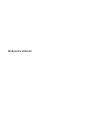 1
1
-
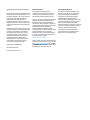 2
2
-
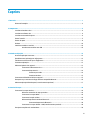 3
3
-
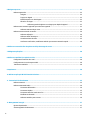 4
4
-
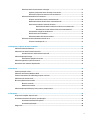 5
5
-
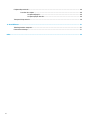 6
6
-
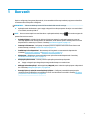 7
7
-
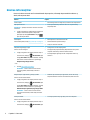 8
8
-
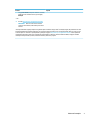 9
9
-
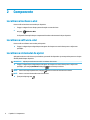 10
10
-
 11
11
-
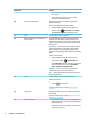 12
12
-
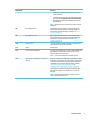 13
13
-
 14
14
-
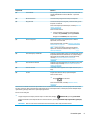 15
15
-
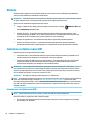 16
16
-
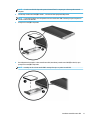 17
17
-
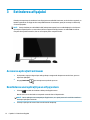 18
18
-
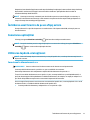 19
19
-
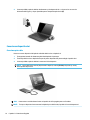 20
20
-
 21
21
-
 22
22
-
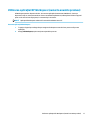 23
23
-
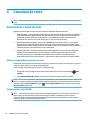 24
24
-
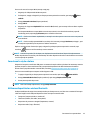 25
25
-
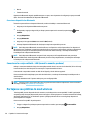 26
26
-
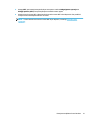 27
27
-
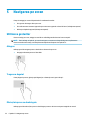 28
28
-
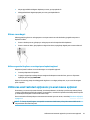 29
29
-
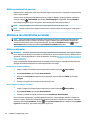 30
30
-
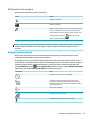 31
31
-
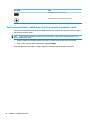 32
32
-
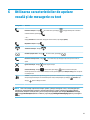 33
33
-
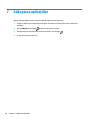 34
34
-
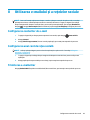 35
35
-
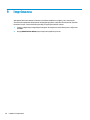 36
36
-
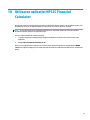 37
37
-
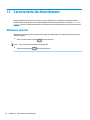 38
38
-
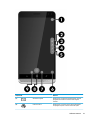 39
39
-
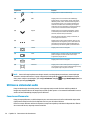 40
40
-
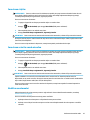 41
41
-
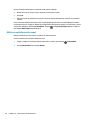 42
42
-
 43
43
-
 44
44
-
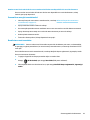 45
45
-
 46
46
-
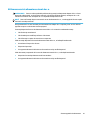 47
47
-
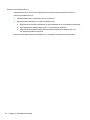 48
48
-
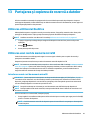 49
49
-
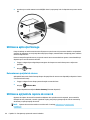 50
50
-
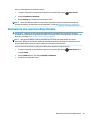 51
51
-
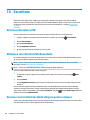 52
52
-
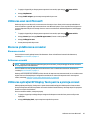 53
53
-
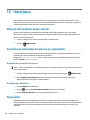 54
54
-
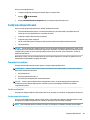 55
55
-
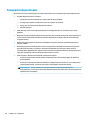 56
56
-
 57
57
-
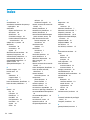 58
58
-
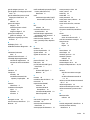 59
59
HP Elite x3 Base Model Manualul utilizatorului
- Tip
- Manualul utilizatorului
Lucrări înrudite
-
HP Stream 11 Pro Notebook PC (ENERGY STAR) Manualul utilizatorului
-
HP Pro x2 612 G2 Retail Solution with Retail Case Manualul utilizatorului
-
HP ZBook 14u G4 Mobile Workstation Manualul utilizatorului
-
HP ElitePad 1000 G2 Rugged Tablet Manualul utilizatorului
-
HP ZBook 17 G4 Base Model Mobile Workstation Manualul utilizatorului
-
HP EliteBook Folio 1040 G2 Notebook PC Manualul utilizatorului
-
HP OMEN 15-ax236nf Laptop PC Manualul utilizatorului
-
HP ZBook 17 G5 Mobile Workstation Manualul utilizatorului
-
HP ZBook 15u G5Base Model Mobile Workstation Manualul utilizatorului
-
HP E27d G4 QHD USB-C Conferencing Monitor Ghid de inițiere rapidă